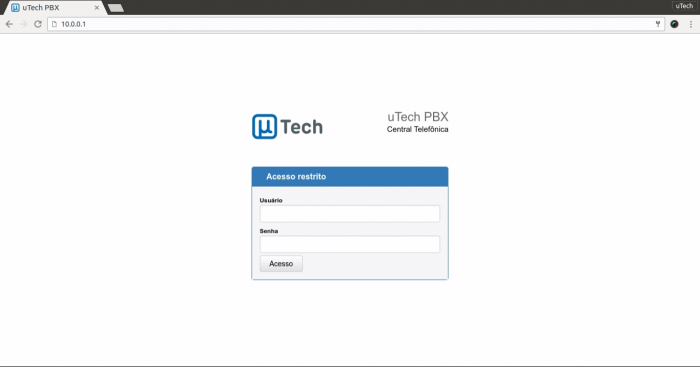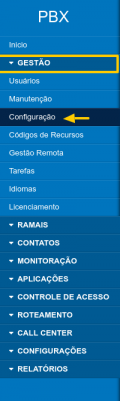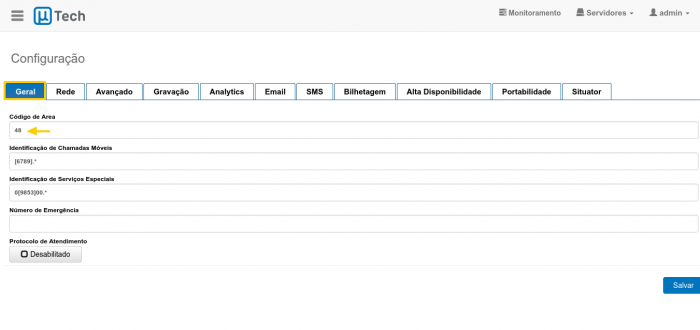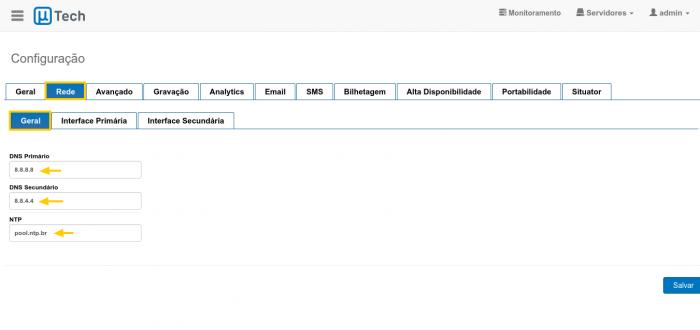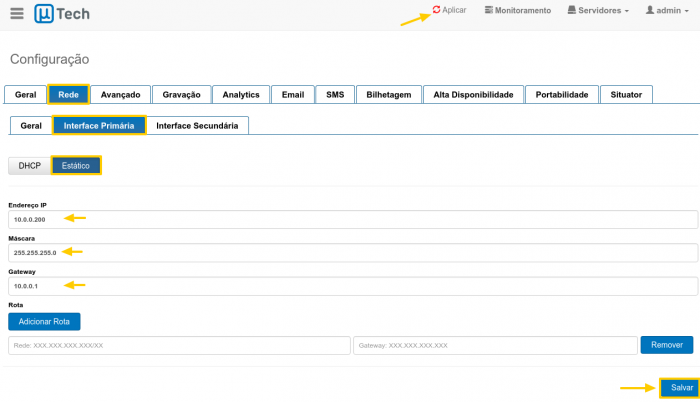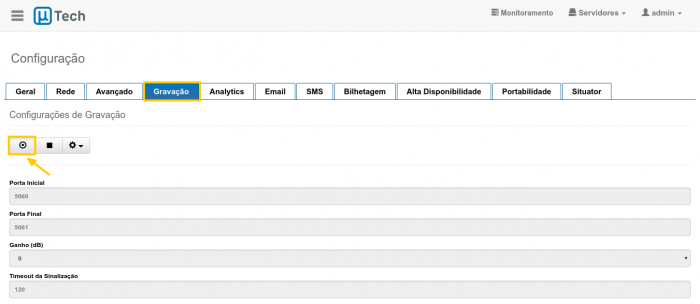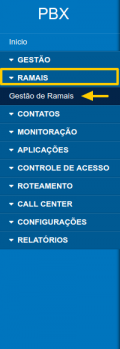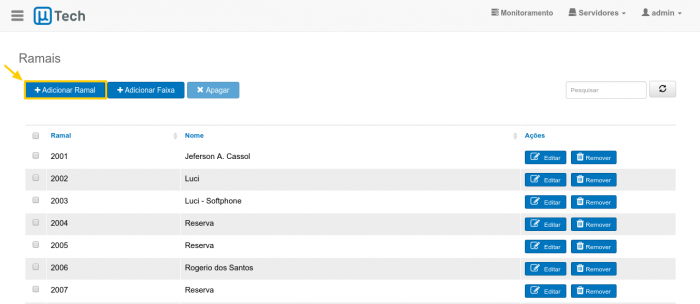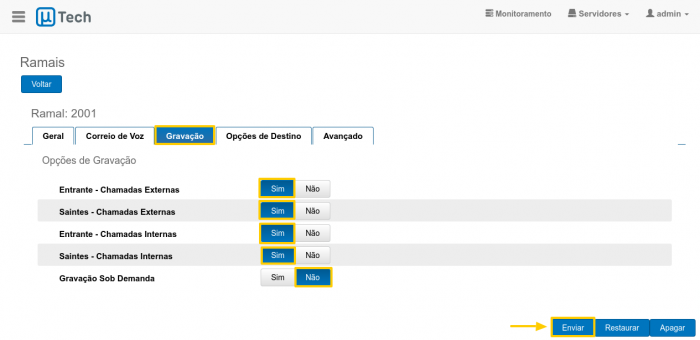ConfigurandoGrandstream
Configuração do ATA Grandstream para integração com o PABX-IP uTech
Passo 1: Configuração de rede do PABX-IP uTech
O PABX-IP uTech vem configurado de fábrica com endereço IP estático “10.0.0.1”.
Passo 1.1: Utilizando um cabo de rede, conecte o seu computador diretamente na porta LAN do PABX. Configure o seu computador com o endereço IP “10.0.0.2”.
Passo 1.2: Abra o seu navegador web, acesse o endereço “http://10.0.0.1”. Insira usuário (admin) e a senha padrão (admin) no campo password e clique no botão Enter.
Passo 1.3: Adicionar Código de Área através da Interface Web.
- Menu → GESTÃO → Configuração → Geral.
- Insira no campo Código de Área o código de área da região onde está localizado o PABX-IP uTech. Ex.: 48
- Clique no botão "Salvar".
Passo 1.4: Configuração Geral de Rede
- Menu → GESTÃO → Configuração → Rede → Geral.
- Preencha o campo DNS Primário. Ex.: 8.8.8.8
- Preencha o campo DNS Secundário. Ex.: 8.8.4.4
- Preencha o campo NTP(Network Time Protocol). Ex.: pool.ntp.br
- Clique no botão "Salvar".
Passo 1.5: Habilitar/Alterar IP estático através da Interface Web.
- Menu → GESTÃO → Configuração → Rede → Interface Primária.
- Clique no botão "Estático".
- Insira no campo Endereço IP o número do IP desejado. Ex.: 10.0.0.200
- Insira no campo Máscara o número da Máscara da rede. Ex.: 255.255.255.0
- Insira no campo Gateway o número da Gateway da rede. Ex.: 10.0.0.1
- Clique no botão "Salvar".
- Por fim clique no botão "Aplicar".
Passo 1.6: Configuração de Gravação.
- Menu → GESTÃO → Configuração → Gravação.
- Clique no botão "Gravação" para ativar a gravação.
- Clique no botão "Salvar".
Passo 2: Criar e Configurar ramais SIP no PABX-IP uTech
Passo 2.1: Criar um ramal SIP. Estes Ramais SIP serão utilizados pelos atendentes.
- Menu → RAMAIS → Gestão de Ramais.
- Clique no botão Adicionar Ramal.
Passo 2.2: Configurar um ramal SIP.
Segue as configurações básicas do ramal para realizar a integração. Configurações adicionais poderão ser realizadas posteriormente ao editar o ramal.
Após adicionar o ramal na aba Geral, configure os campos abaixo.
- Preencha o campo Ramal do Usuário. Este será o número de ramal associado a este usuário e não poderá ser alterado uma vez salvo. Recomendamos o uso de 3 ou 4 dígitos para servir como número de ramal. Ex.: 2001
- Preencha o campo Nome de Exibição. Este é o nome associado a este ramal e pode ser editado a qualquer momento. Isso se tornará o nome do chamador ID. Digite somente o nome, NÃO o número. Ex.: Jeferson A. Cassol
- Preencha o campo Segredo. Senha configurada para o dispositivo. Deve ser alfanumérico com pelo menos 2 letras e números para se manter seguro. Um segredo é gerado automaticamente, mas você pode editá-lo.
- Selecione a uma das opções para Sinalização DTMF. É o modo de sinalização DTMF usado por este dispositivo, geralmente RFC para a maioria dos telefones.
- Selecione a um Grupos de Chamada. Grupo de chamada do qual este dispositivo faz parte. O ramal pode pertencer a um ou mais grupos de chamada. Ex.: 1
- Selecione a um Grupos de Captura. Grupo que este dispositivo pode capturar chamadas, pode ser um ou mais grupos de chamada. O dispositivo não precisa estar em um grupo para poder capturar chamadas desse grupo. Ex.: 1 e 2
- Selecione as Permissões do ramal (Origem). (Todos/ Transferir/ Derrubar/ Gravação/ Estacionamento) Permissões que o ramal deve ter ao originar uma chamada.
- Selecione as Permissões do ramal (Destino). (Todos/ Transferir/ Derrubar/ Gravação/ Estacionamento) Permissões que o ramal deve ter ao receber uma chamada.
- Selecione Permissões de discagem. (Sem Restrição/ Chamadas internas/ Chamadas locais/ Chamadas fixas/ Chamadas fixas e móveis/Chamadas internacionais) Define as permissões que este ramal irá possuir para realizar chamadas.
Na aba Gravação, configure os campos conforme imagem abaixo.